셋업
셋업
STAGEPAS 컨트롤러 다운로드 및 설치
-
App Store 또는 Google Play에서 “STAGEPAS Controller”를 검색하여 앱을 다운로드합니다.
-
화면의 지시에 따라 앱을 설치합니다.
Bluetooth 페어링
-
STAGEPAS 기기의 전원을 켭니다.
-
모바일 장치의 Bluetooth® 기능을 켭니다.
-
모바일 장치에서 STAGEPAS 컨트롤러 아이콘을 눌러 앱을 시작합니다.
주
-
앱을 처음 시작하면 Google Analytics에 접근할 수 있는 권한을 요청합니다. DEVICE LIST(장치 목록) 화면 의 Privacy 메뉴 옵션에서 나중에 접근을 허용하거나 거부하도록 설정을 변경할 수 있습니다.
-
앱을 처음 시작하면 미디어 라이브러리에 접근할 수 있는 권한을 요청합니다. 모바일 장치에서 나중에 접근을 허용하거나 거부하도록 설정을 변경할 수 있습니다.
-
(안드로이드 기기만 해당) 앱을 처음 시작할 때 위치 권한을 사용 중으로 설정하지 않으면 STAGEPAS 기기에 연결되지 않을 수 있습니다. 이 경우 장치의 위치를 지정하고 다시 셋업하십시오.
-
DEVICE LIST 화면 은 이미 다른 모바일 장치에 연결된 STAGEPAS 기기를 표시하지 않습니다.
-
MUSIC PLAYER를 사용하여 저장된 오디오 파일을 재생하려면 먼저 STAGEPAS 기기가 모바일 장치를 등록(페어링)하기 위해 사용설명서의 “Bluetooth® 오디오 재생” 섹션의 지침을 따라야 합니다.
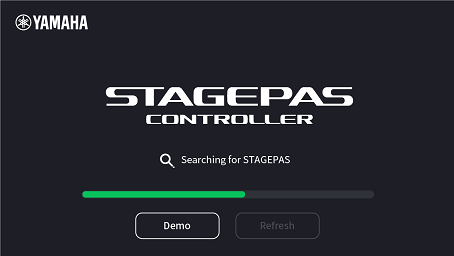
-
제어하려는 STAGEPAS 기기를 선택한 다음 [Connect] 버튼을 누릅니다.
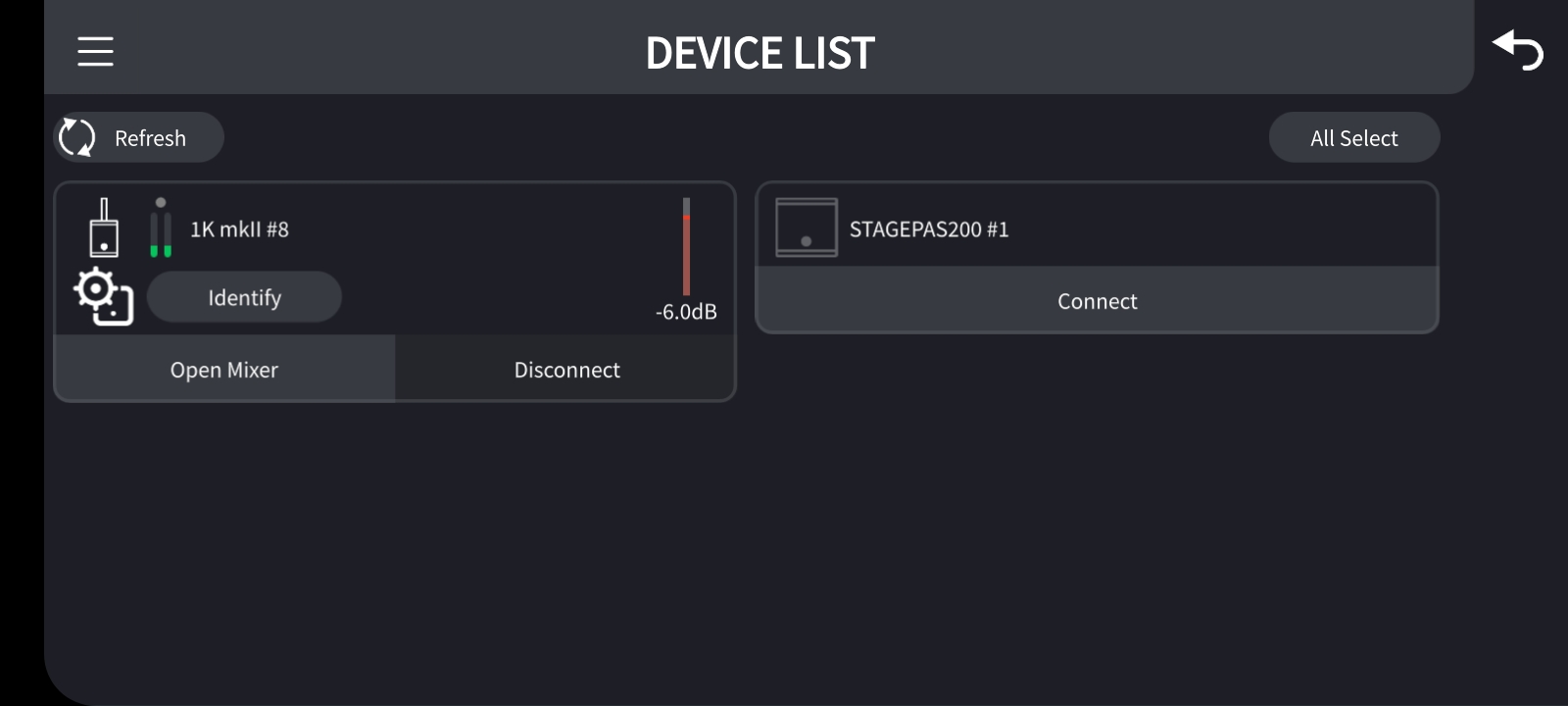
-
처음에만 STAGEPAS 기기의
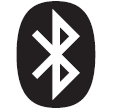 (Bluetooth) 스위치를 약 1초 동안 길게 누릅니다.
(Bluetooth) 스위치를 약 1초 동안 길게 누릅니다.
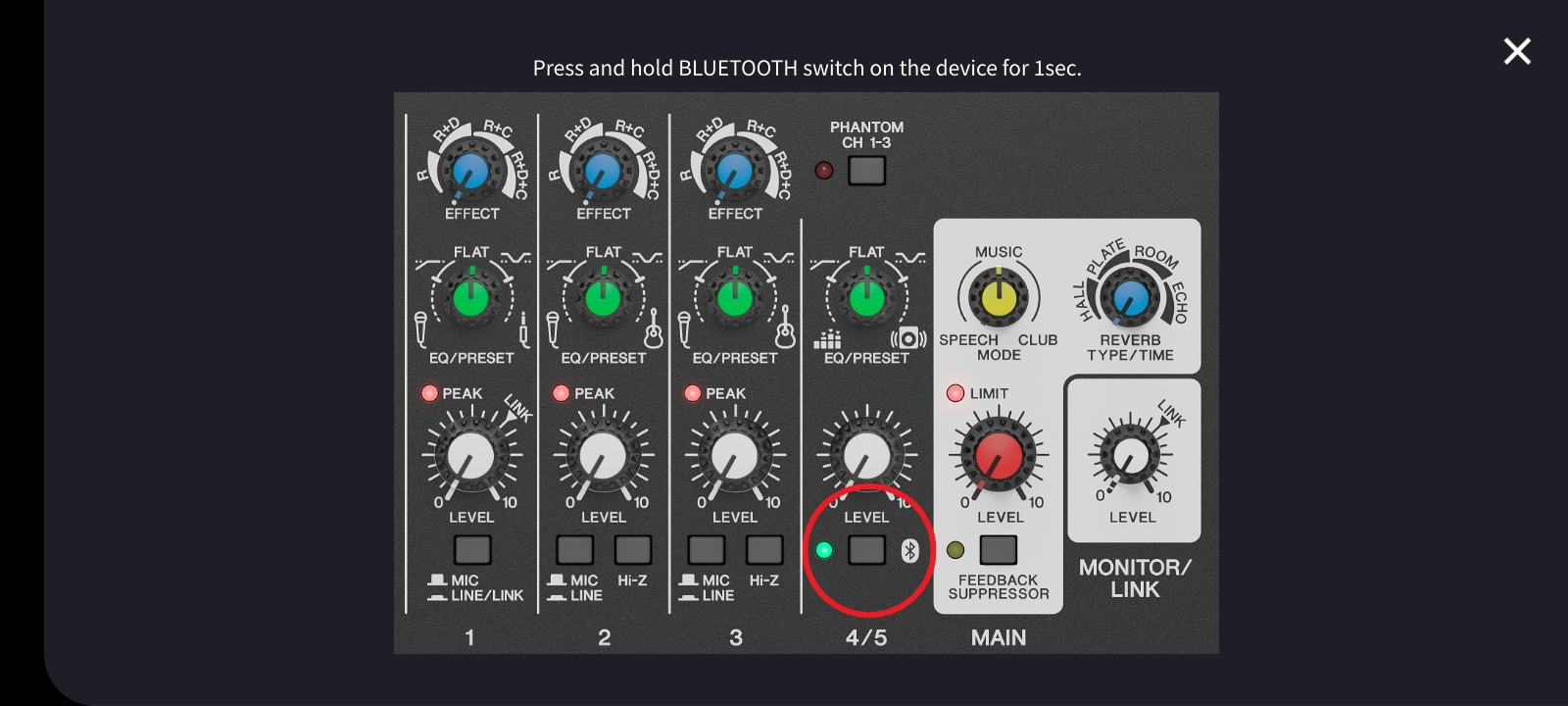
처음 연결하면 암호 설정 화면이 나타납니다. 원하는 4자리 숫자를 입력하고 [Done] 버튼을 눌러 확인합니다.
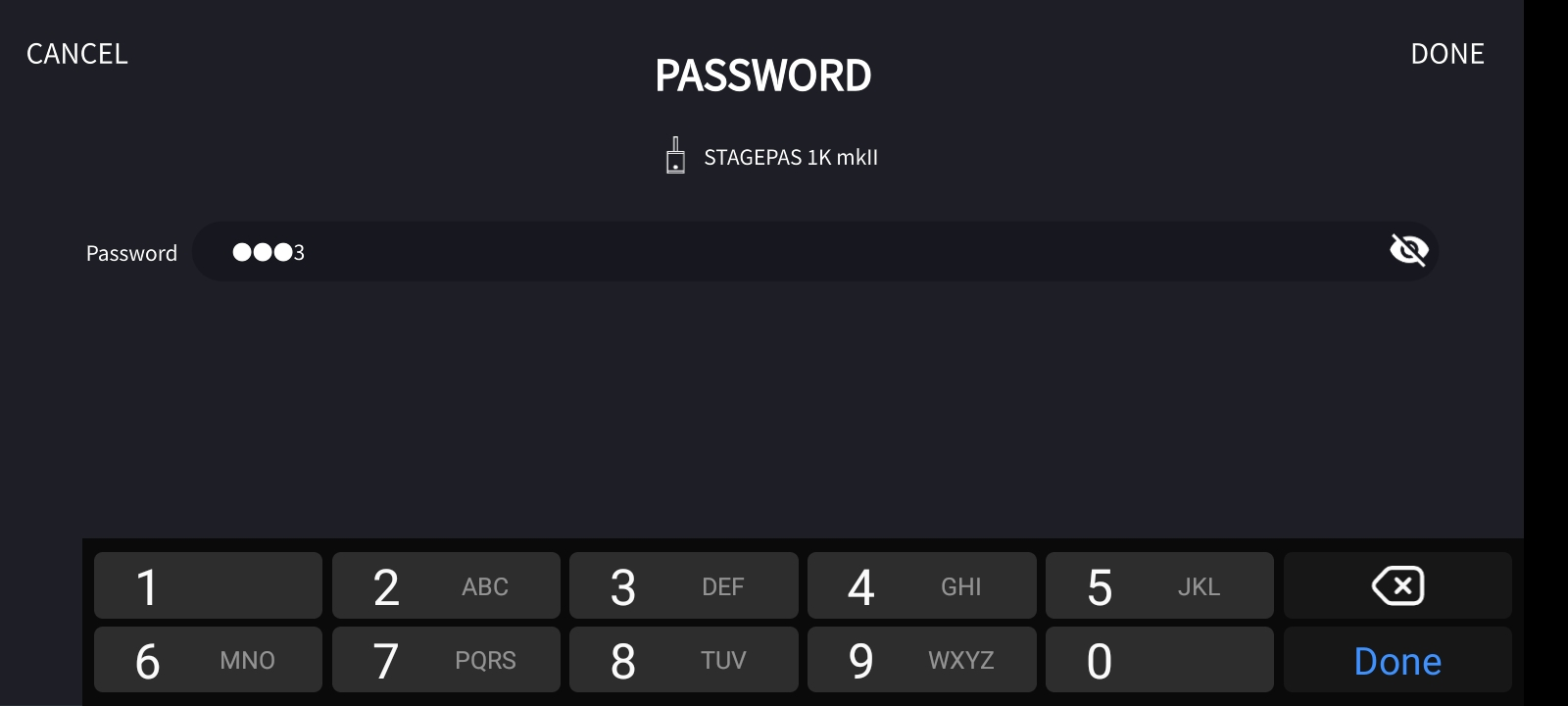
주
-
암호를 지정하지 않으면 온라인으로 연결할 수 없습니다.
-
지정한 암호를 잊어버렸다면 STAGEPAS를 초기화합니다. 기기를 초기화하는 방법에 대한 정보는 STAGEPAS 사용설명서를 참조하십시오.
-
이미 암호를 지정한 STAGEPAS 기기를 다시 연결할 때는 위의 5단계를 따를 필요가 없습니다.
-
지정한 암호를 변경하려면 SETTINGS 화면 우측 하단의 [Device Settings] 버튼을 누릅니다.
-
연결할 수 있는 STAGEPAS 기기 대수는 모바일 장치의 성능에 따라 다릅니다.